Como alternar entre as versões do Minecraft de maneira fácil

Preservar o velho mundo salva, experimentar novos recursos e manter a versão do Minecraft sincronizada com o seu servidor multijogador favorito todos exigem saber como ajustar e salve seu número de versão do Minecraft. Continue lendo enquanto mostramos como.
Por que ajustar a versão e usar os perfis?
Por padrão, o iniciador do Minecraft tem um perfil. Este perfil é nomeado após o seu nome de usuário Minecraft e atualiza automaticamente para a versão mais atual do Minecraft sem qualquer intervenção em seu nome. Para muitos jogadores, tudo bem porque eles sempre querem a versão mais atual, eles jogam sozinhos no computador (sem multijogador) e / ou não mod.
Para outros jogadores, no entanto, gerenciar o número da versão (e criar perfis separados para diferentes propósitos) é um componente importante da experiência do Minecraft. Aqui estão alguns exemplos de por que você pode precisar ou querer gerenciar o seu número de versão.
Se você quer preservar um mundo antigo que você criou sem arriscar esse mundo experimentando problemas de corrupção ou atualização quando você muda para uma versão mais nova do Minecraft , você precisará bloquear o perfil para a versão mais antiga.
Se você jogar online, a maioria dos servidores multiplayer normalmente não atualiza imediatamente para a versão mais atual, pois é uma grande dor de cabeça para os proprietários de servidores realizarem grandes atualizações. O Mincraft 1.8 está fora por quase três meses a partir deste tutorial, por exemplo, mas a maioria dos servidores multiplayer ainda está rodando 1.7. *.
No lado oposto do espectro de jogo, se você quiser testar o sangramento Além dos novos recursos das novas versões experimentais, você desejará configurar um perfil para as compilações mais recentes de “instantâneos”, para que você possa experimentar recursos que podem levar meses (ou mais) para alcançar a versão de lançamento público.
você pode tornar tudo isso (e mais) radicalmente mais conveniente usando o sistema de perfil simples integrado no iniciador do Minecraft para facilitar a seleção da versão desejada para a tarefa em questão, bem como (e essa parte é extremamente útil) isolate your world saves para protegê-los da corrupção
Alterando o Número da Versão do seu Minecraft
Se tudo que você precisa fazer é alterar o número da versão, o processo para fazer isso é muito simples. Vamos começar destacando esse processo para que aqueles que estão entrando no tutorial para uma solução rápida consigam essa correção e voltem a jogar. No entanto, recomendamos que você leia a próxima seção “Usando Perfis ”Para isolar e proteger seu mundo economiza e tornar sua vida um pouco mais conveniente.
Para alterar o número da sua versão do Minecraft, execute o iniciador e faça login na sua conta do Minecraft. Na tela principal do lançador, pressione o botão “Editar Perfil” localizado abaixo do nome do seu perfil no canto inferior esquerdo.
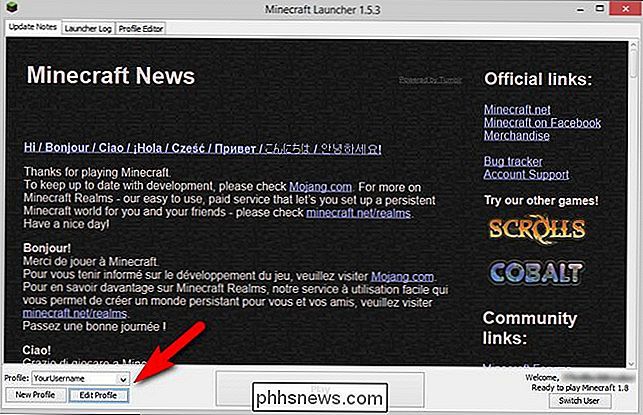
Dentro do editor de perfis, altere o número da sua versão de forma simples e usando um menu suspenso.
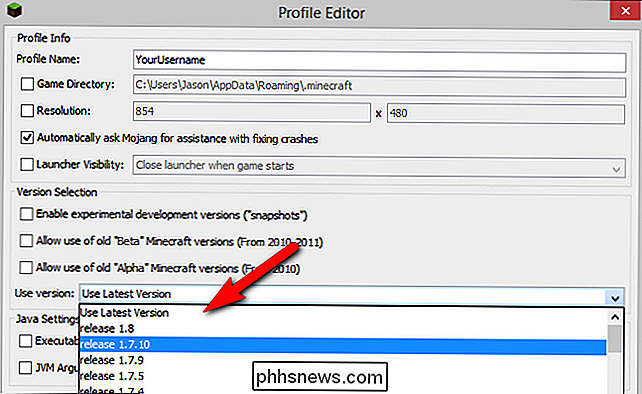
Na caixa “Version Selection”, no meio da tela Profile Editor, ative o menu suspenso “Use version” e selecione a versão que você deseja usar. Depois de fazer sua seleção, clique em "Salvar Perfil".
Se o seu único objetivo é alterar o número da versão do seu perfil principal, você está pronto. Se você quiser tornar os números de versão diferentes muito convenientes e manter seus mundos separados pelo número da versão do Minecraft, você precisa aproveitar o sistema de perfis. Vamos dar uma olhada nisso agora
Usando Perfis
O sistema de perfil no iniciador do Minecraft é uma maneira muito prática de facilitar a sua experiência no Minecraft e manter as palavras do Minecraft isoladas umas das outras com base no número da versão (e, se você modificou seu cliente, com base em mods também)
As duas coisas importantes para se concentrar ao usar perfis são o número da versão (que abordamos na última seção) e o Diretório do Jogo (que é onde os dados do jogo são armazenados). A maioria das pessoas nunca usa o sistema de perfis e, se o fizerem, quase nunca mudam o diretório padrão do jogo. Isso é problemático, pois coloca todos os seu mundo salvam no mesmo diretório (incluindo mundos feitos com versões antigas e / ou modificadas do Minecraft). Isso é praticamente uma receita para o desastre, pois você pode corromper seus mundos e causar outros problemas abrindo-os com a versão errada do Minecraft.
Para evitar isso, vamos criar alguns perfis para dividir os números de versão e altere o diretório de dados padrão do jogo para cada perfil. Enquanto isso, tecnicamente, incorrer em um pouco de sobrecarga de espaço em disco (em torno de 100-130 MB por perfil) é mais do que vale a pena em termos de manter seu mundo salva isolada e tal.
Alterando o Diretório de Jogos Padrão
Para fins de demonstração vamos criar um novo perfil e salvar todos os dados do jogo em um novo local. Antes de começarmos a mudar as coisas, vamos fazer esse novo perfil.
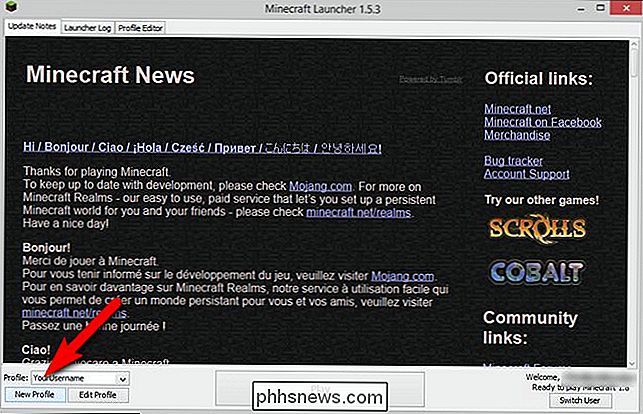
Faça isso clicando no botão “Novo Perfil”; isto irá carregar o editor de perfis como abaixo:
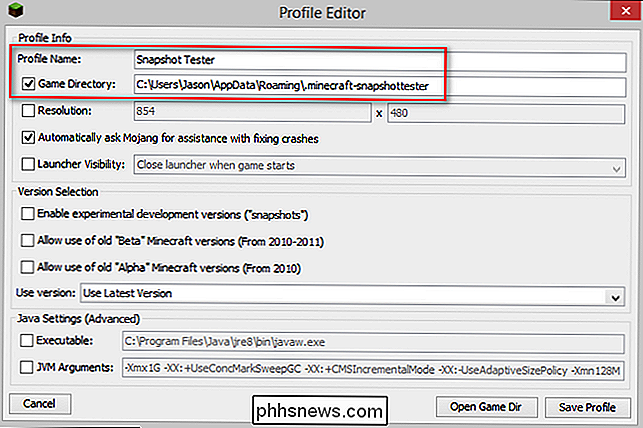
Nós fizemos duas modificações aqui. Primeiro, fornecemos ao perfil um nome “Snapshot Tester” (mostraremos como habilitar instantâneos na próxima etapa) e especificamos um diretório de dados diferente, verificando “Diretório do Jogo” e acrescentando o padrão “. minecraft ”para“ .minecraft-snapshottester ”. Agora todo o nosso mundo salva para o perfil do Snapshot Tester irá para um diretório separado do perfil padrão
Ativando Versões Mais Antigas e Experimentais
Parte da razão pela qual você pode querer mexer nos números de versão e usar perfis é jogar versão muito antiga do Minecraft (que não aparece na lista padrão) ou versões de snapshot muito novas. Vamos habilitar esses itens na lista de seleção de versões.
A partir do editor de perfis, marque todas as opções na seção “Seleção de Versão” que se aplicam ao que você deseja carregar. Marque a primeira opção se você deseja habilitar versões experimentais e, em seguida, verifique as próximas duas se quiser brincar com os lançamentos Beta e Alpha muito antigos de 2010-2011.
Ao marcar a opção “Ativar compilações de desenvolvimento experimental ”Caixa você receberá este aviso:

É exatamente por isso que estamos usando o sistema de perfis e mantendo nossos mundos separados em diferentes diretórios de dados do jogo. Você receberá um aviso semelhante quando tiver ativado as compilações Alpha e Beta. É exatamente por isso que estamos encorajando todos a usar perfis combinados com diretórios de dados de jogos separados: ele mantém seus mundos seguros.
Depois de verificá-los e aceitar o aviso, você verá um número significativamente maior de versões no menu suspenso "Usar versão".
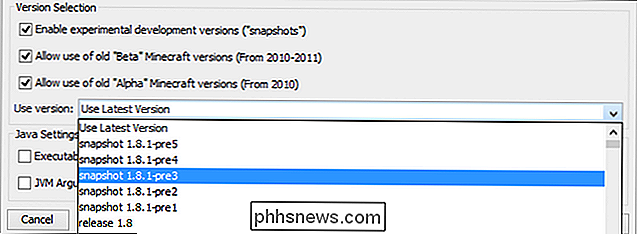
Agora você pode selecionar versões públicas, bem como compilações de instantâneo, beta e alfa. Lembre-se do aviso embora! Crie um perfil e um diretório separado para cada versão principal que você tentar; não misture mundos instantâneos com mundos antigos do Alpha
Você pode repetir este processo de criação de perfil para qualquer coisa que você precisa de um perfil separado. Jogar em um servidor antigo que nunca atualizou passado 1.6.4? Faça um perfil para isso. Quer jogar Minecraft como se fosse 2010? Faça um perfil Alpha. Quer criar um espaço para os seus filhos brincarem com o Minecraft sem estragar o mundo um do outro? Você pode criar perfis para isso também.
Embora a maioria dos jogadores fique com o perfil padrão e apenas jogue tudo na mesma pasta de dados do jogo, desaconselhamos e esperamos que você pratique uma boa higiene de dados e mantenha todas as suas versões e salva alegremente em silos em seus próprios perfis e pastas.

10 Awesome Windows 10 Registry Hacks você não pode saber
Como o Windows 10 ganha uma maior participação de mercado nos próximos anos, você pode ter certeza de que haverá muitas maneiras de personalizar ou ajustar o registro! Muitas mudanças visuais e sob o capô só podem ser feitas através do registro.Neste artigo, mostrarei 10 cool hacks de registro que você pode usar para personalizar sua instalação do Windows 10. Tenho cert

O que é um “processo de zumbis” no Linux?
Se você é um usuário de Linux, pode ter visto processos de zumbis se arrastando em torno de sua lista de processos. Você não pode matar um processo de zumbi porque ele já está morto - como um zumbi real. Os zumbis são basicamente os restos de processos mortos que não foram limpos adequadamente. Um programa que cria processos de zumbis não é programado corretamente - programas não deveriam deixar processos de zumbis ficarem por perto.



